** 查看电脑中高级网络设置 如下图;
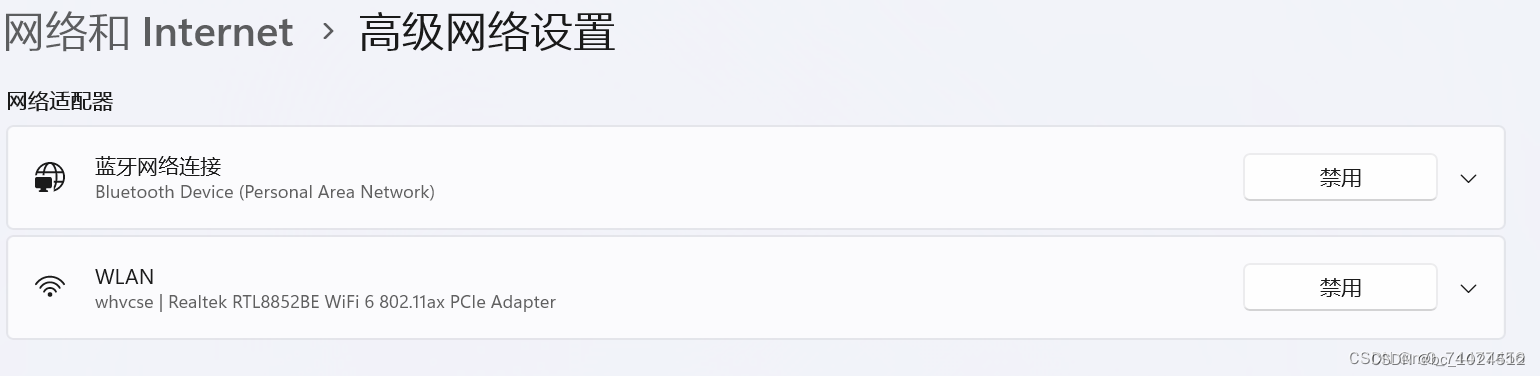
如果这两个网卡消失,可能是自己误删了这两个网卡的原故(如下图),
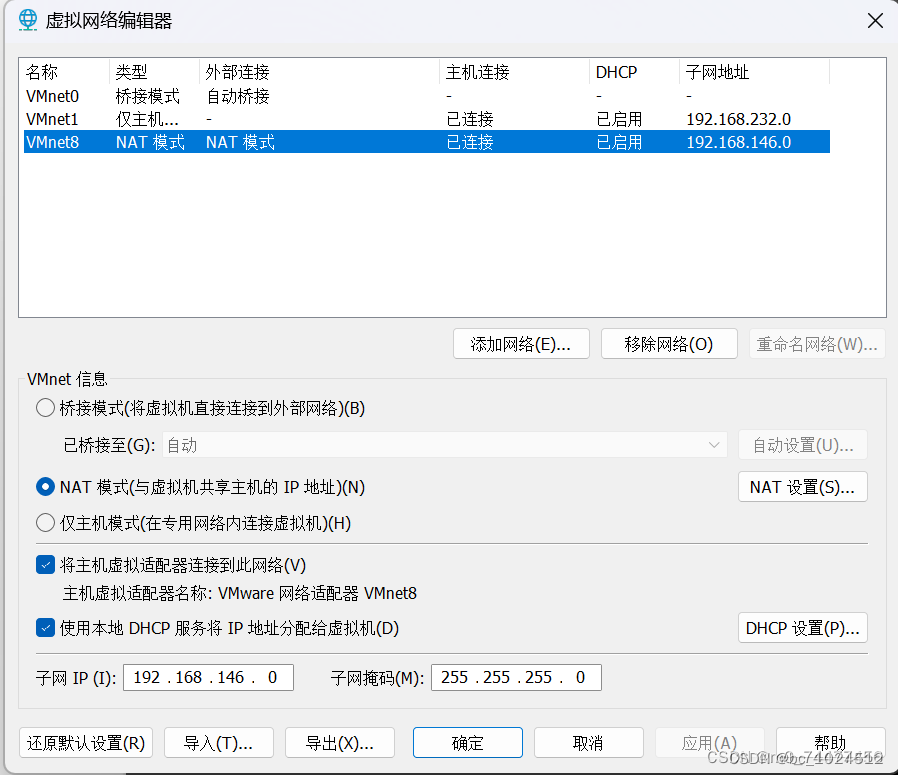
也可能有其他原因,可以通过以下方式解决:
1.点击Win窗口,在搜索框输入控制面板
2.打开控制面板
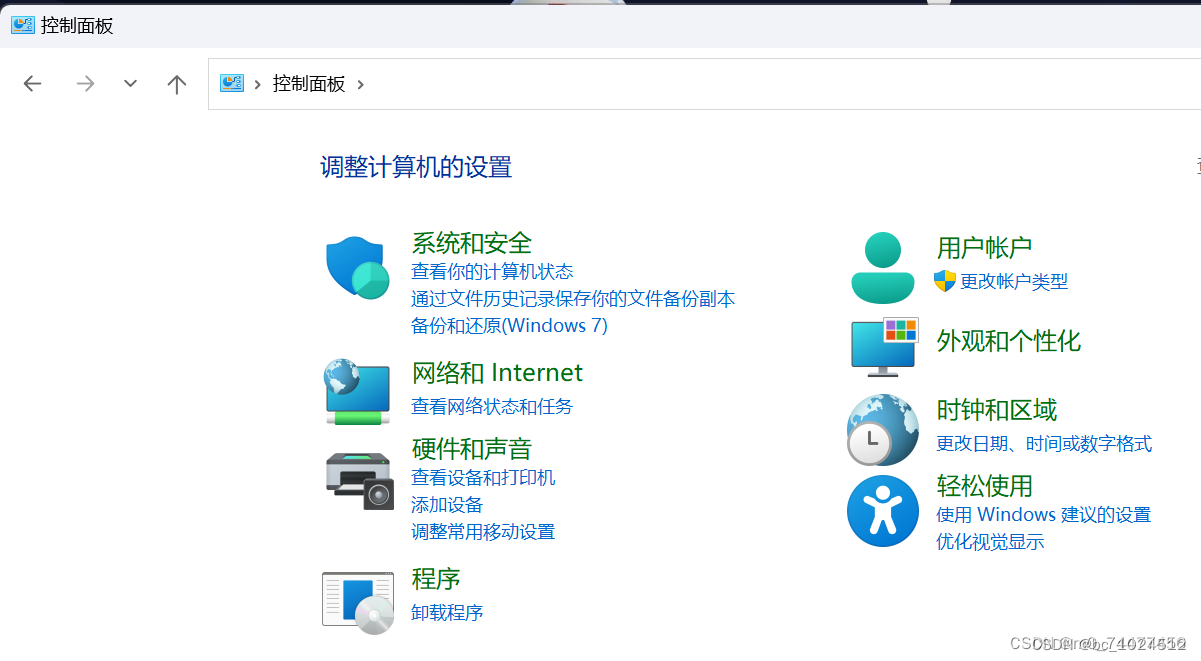
3.点击 卸载程序 出现(如下图),在右边的搜索框输入或者直接找到VMware Workstation Pro
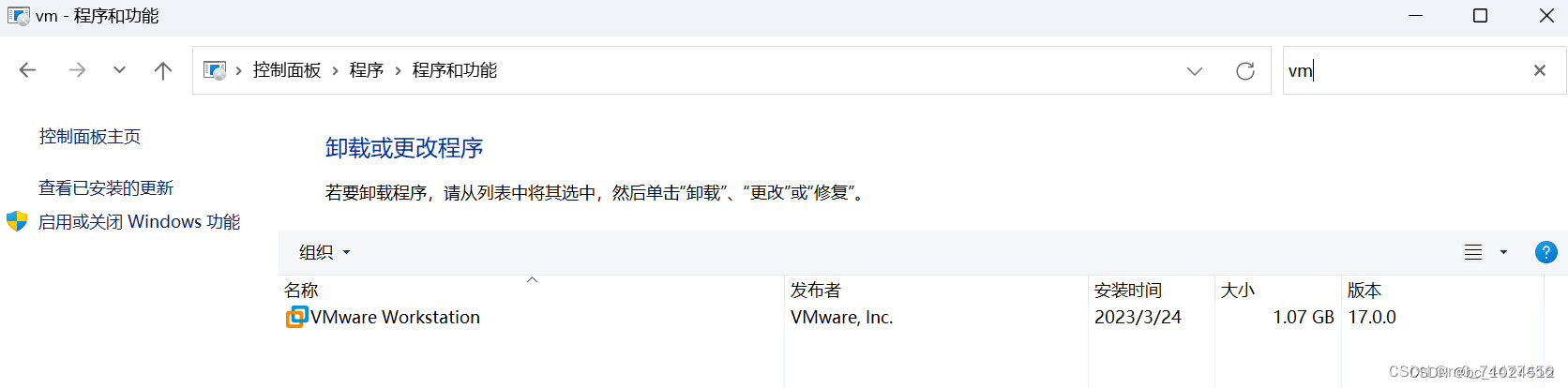
4.点击VMware Workstation Pro 鼠标右键出现更改(C)
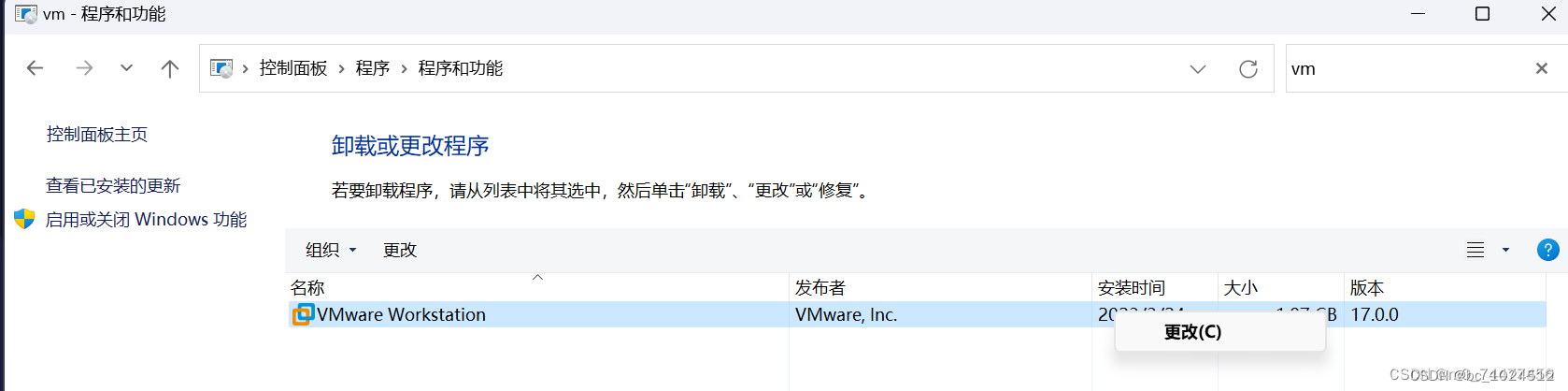
5.点击更改 (C)出现(如下图)

6.点击下一步,出现(如下图),点击修复或者删除重装VMware Workstation Pro 就可以解决问题了

7.如果点击修复,出现完成,
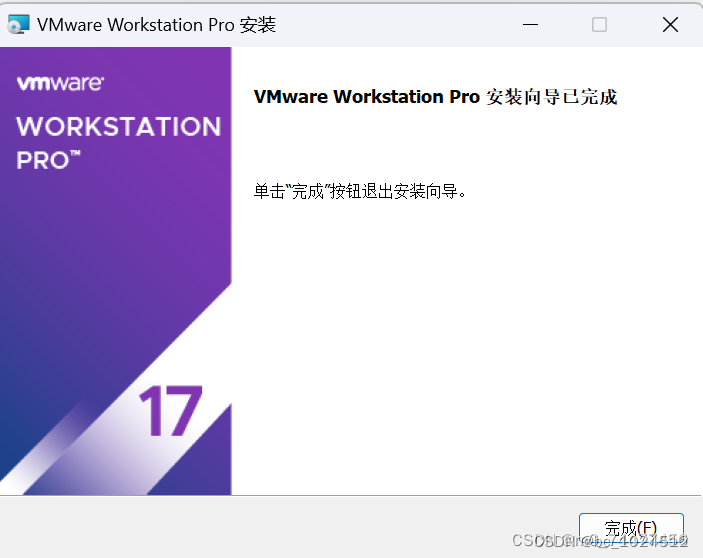
- 点击完成,如下图
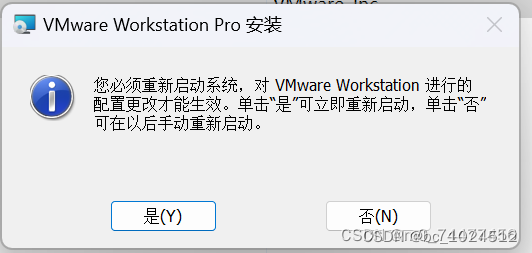
9.重启电脑,查看高级网络设置,就会出现VMnet1和VMnet8啦!
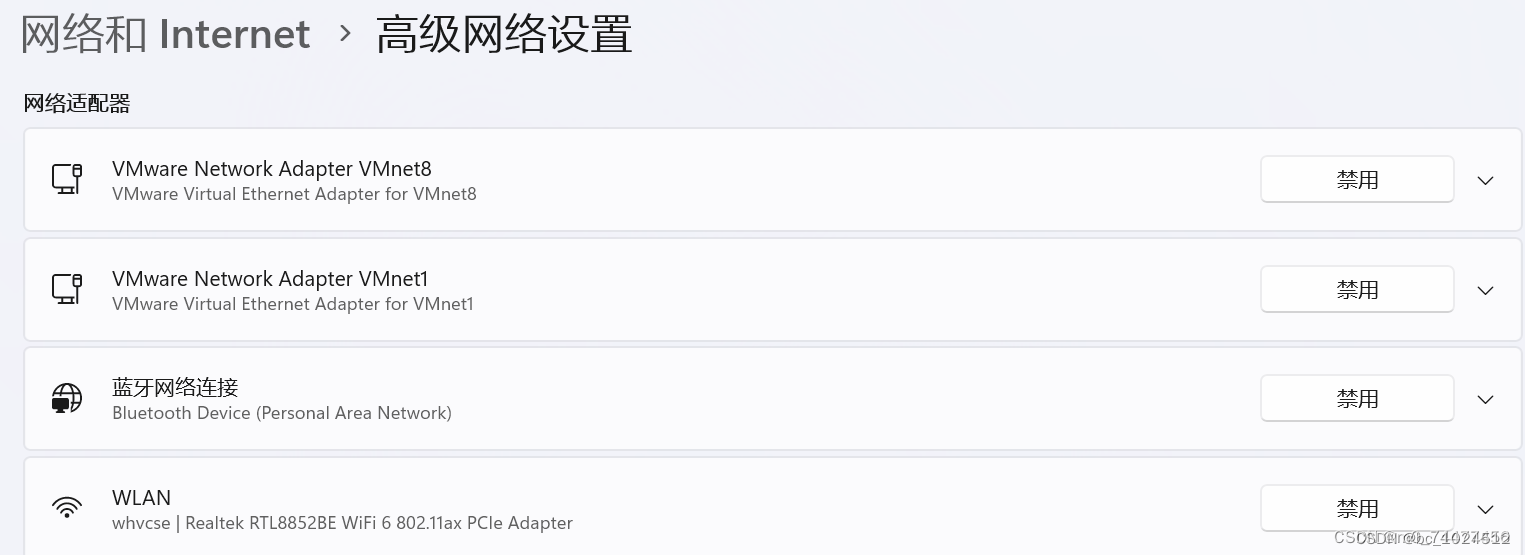
VMware Workstation Pro 版本官网下载链接:
https://www.vmware.com/cn/products/workstation-pro/workstation-pro-evaluation.htmlg
百度网盘文件的分享主页 https://pan.baidu.com/share/home?
原文链接:https://pan.baidu.com/s/1BVBxsNtz02JKGRcg0Hf2bg?pwd=hcx7
提取码:hcx7
声明:测试电脑为联想16pro(Windows11),亲测有效,请各位大佬多多指点!
版权归原作者 人间之客 所有, 如有侵权,请联系我们删除。